Det är svårt att föreställa sig ett hus utan en TV nuförtiden. Naturligtvis har TV -funktionernas kapacitet förbättrats såväl som den kompletta tekniken i allmänhet.
Klassiska och traditionella TV -apparater är föråldrade - nya och moderna måste kunna ansluta till internet, så det är mycket viktigt att veta hur man gör det.
Utan tvekan har du hört talas om LG -varumärket. Det är en av världens mest kända tillverkare av TV -apparater och annan elektronisk utrustning (luftkonditioneringsapparater, mobiltelefoner, tvättmaskiner, kylskåp)
Det huvudsakliga ämnet för denna artikel är att upprätta den trådlösa anslutningen mellan en LG -smart -TV och Internet. Förutom de detaljerade stegen för denna procedur kommer vi att försöka lista några problem som kan uppstå när du ansluter till WiFi. Naturligtvis kommer vi också att visa dig hur du felsöker dem och fixar dem.
Processen att ansluta din LG-smart-TV till Wi-Fi är inte ett komplicerat förfarande och att följa stegen nedan kommer du att göra det på mindre än en minut.
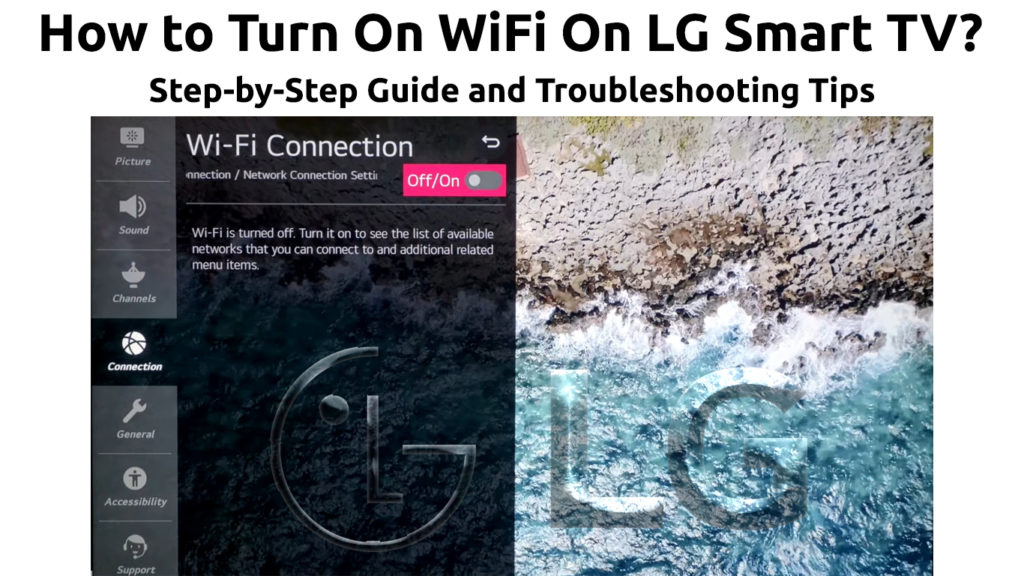
Steg för att slå på WiFi på din LG -smart -TV
Låt oss gå igenom stegen för att ansluta:
- På fjärrkontrollen som medföljde din LG -TV, hitta och tryck på Home -knappen.
- Välj alternativet Inställningar - Det här alternativet finns i det övre högra hörnet på skärmen (eller ännu enklare, hitta inställnings -knappen på fjärrkontrollen och tryck i det - i de flesta fall har LG -fjärrkontrollen den här knappen) och tryck sedan på OK på fjärrkontrollen.
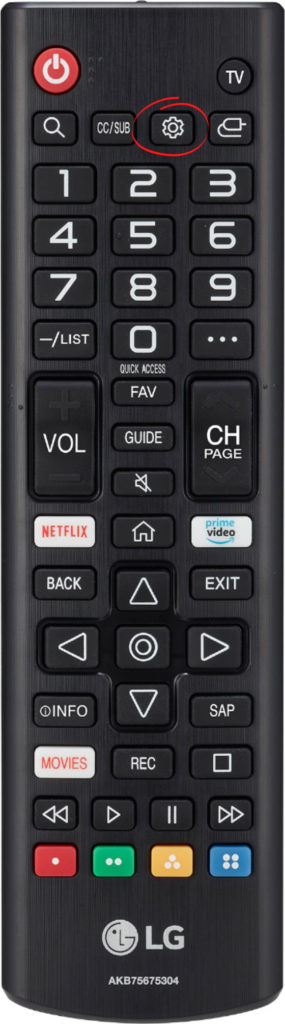
- Tryck nu på Network och tryck på OK på fjärrkontrollen.
- Från menyn som öppnas till vänster klickar du på nätverket och bläddrar sedan till WiFi -anslutning och tryck på OK på fjärrkontrollen.
- Tillgängliga WiFi -nätverk öppnas. Välj ditt och ange WiFi -lösenordet.
Det borde vara hela proceduren.
Hur man aktiverar Wi-Fi på en LG-TV och ansluter den till Wi-Fi
Problem med att ansluta din LG Smart TV till WiFi
Ibland kan vissa problem uppstå när du försöker ansluta din smarta TV till WiFi .
Om detta är fallet med din LG Smart TV , oroa dig inte. Nedan kommer vi att försöka lista de vanligaste problemen du kan uppleva när du ansluter din TV till WiFi, och vi kommer också att visa dig hur du löser dem.
Frågor och korrigeringar
- Om din LG -smart -TV inte kan ansluta till WiFi , är det första du bör göra följande - koppla bort dina enheter (router, modem, TV) från strömkällan (det spelar ingen roll i vilken ordning du stänger av dem). Efter cirka 30 sekunder kan du ansluta dem till strömkällan. Slå först på modemet och routeren och slå på några ögonblick på LG -TV.
- Visste du att några av de elektriska anordningarna som mikrovågsugnar, andra routrar, trådlösa telefoner kan orsaka problem och störa Wi-Fi-signalen? Om några av dessa eller liknande enheter finns nära routern, hitta dem en ny plats eller hitta en ny plats för din router .
- Om de två första metoderna inte löste problemet kan du kanske stänga av funktionen Snabbstart på följande sätt: På fjärrkontrollen, hitta och tryck på alternativet Inställningar och tryck sedan på alla inställningar. Välj nu General och stäng sedan av Quickstart. När du har gjort allt detta, stäng av TV: n och slå på den igen för att se om problemet med internet har lösts.
LG TV - Aktivera/inaktivera snabbstart
- Finns det en USB -pinne fäst vid din LG -TV? I så fall - ta bort det är detta också en av de potentiella orsakerna som kan leda till störningar och problem med Wi -Fi.
- Kanske är det inget fel med din LG -TV. Problemet är kanske i routern. Det enklaste sättet att lösa detta dilemma är att aktivera hotspot på din mobiltelefon och försöka ansluta TV: n till den WiFi -hotspot.
- Du kan också försöka använda en Ethernet -kabel istället för WiFi. Om din TV ansluter till internet när du använder en trådbunden anslutning har din TV troligtvis ett problem som får WiFi -signalen .
- Feltidszon eller felaktigt datum på din LG -TV kan orsaka olika anslutningsproblem. Tryck på inställningar på din LG -fjärrkontroll och åtkomst sedan till alla inställningar. Från det allmänna avsnittet Tap på tidszon och ställ in rätt tid och datum.
Hur man ställer in tid/datum på en LG -TV
- Föråldrad programvara kan också orsaka ett problem när du ansluter TV: n till WiFi. När detta är orsaken är det dags att uppdatera din LG -TV. För att uppdatera den måste du antingen använda en Ethernet -anslutning eller en USB -enhet (för offlineuppdatering). Om du är ansluten till Internet via Ethernet -kabel, tryck in inställningar på din LG -fjärrkontroll. Öppna alla inställningar och klicka sedan på General. Du kommer nu att se alternativet om denna TV (eller Support> Software Update, beroende på modell) - klicka på den och slutligen tryck på Kontrollera för uppdateringar. Om du sedan startar om TV: n. Du kan också aktivera biluppdateringar så att du inte behöver undra om din TV kör eller den senaste programvaruversionen eller inte.
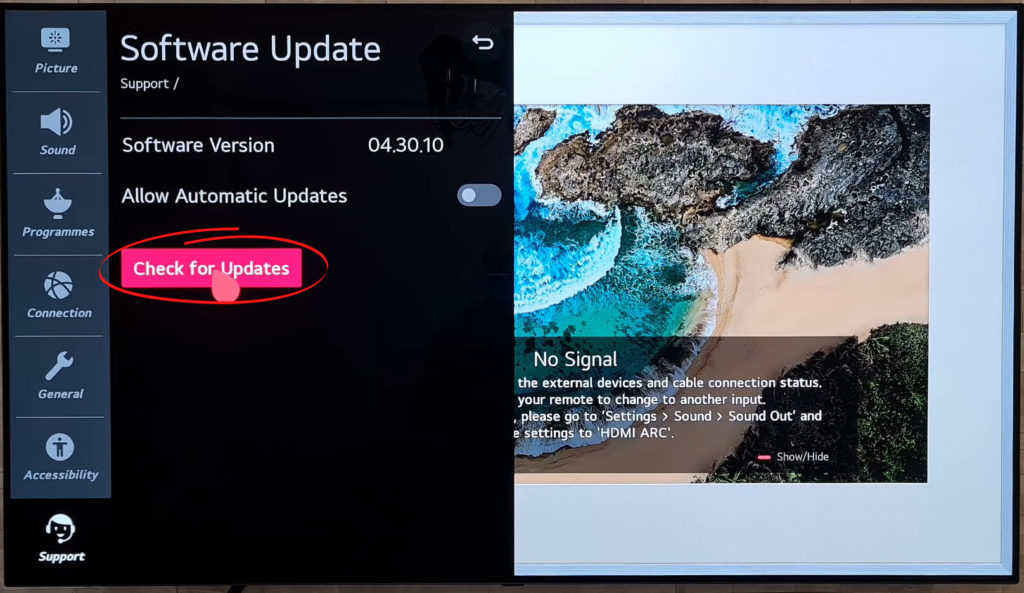
Det andra alternativet är att uppdatera din TV i offline -läge. Detta är lite mer komplicerat alternativ så vi rekommenderar att du använder internetanslutningen om möjligt. Om du fortfarande vill uppdatera din TV utan att ansluta den till Internet behöver du en USB -enhet. Du måste besöka LGS Support -sidan och ladda ner den senaste programvaruversionen. Innan du laddar ner den måste du kontrollera din nuvarande programvaruversion för att se om den senaste versionen och den aktuella versionen är densamma. Om de är det, behöver du inte ens uppdatera din TV.
När du laddar ner den senaste versionen måste du överföra uppdateringsfilen till en USB -enhet och ansluta enheten till din LG -TV. Popup -fönstret kommer att visas i det ögonblick du ansluter USB. Därifrån behöver du bara följa instruktionerna på skärmen och vänta på att TV: n ska installera uppdateringen.
Hur man uppdaterar en LG -TV via USB
Visste du?
Vet du hur du ansluter din LG-TV till Wi-Fi om du tappar fjärrkontrollen? Är detta till och med möjligt? Absolut ja! Klicka här för att se en steg-för-steg-guide om hur du gör det.
Slutsats
Vi hoppas verkligen att vår guide hjälpte dig att ansluta din LG -TV till WiFi eller kanske lösa anslutningsproblemen du stod inför. Fortsätt besöka routerctrl för mer intressanta tutorials.
